-
Bereitstellen einer NetScaler ADC VPX- Instanz
-
Optimieren der Leistung von NetScaler ADC VPX auf VMware ESX, Linux KVM und Citrix Hypervisors
-
Installieren einer NetScaler ADC VPX Instanz auf einem Bare-Metal-Server
-
Installieren einer NetScaler ADC VPX-Instanz auf Citrix Hypervisor
-
Installieren einer NetScaler ADC VPX-Instanz in der VMware Cloud auf AWS
-
Installieren einer NetScaler ADC VPX-Instanz auf Microsoft Hyper-V-Servern
-
Installieren einer NetScaler ADC VPX-Instanz auf der Linux-KVM-Plattform
-
Bereitstellen einer NetScaler ADC VPX-Instanz auf AWS
-
Bereitstellen einer eigenständigen NetScaler ADC VPX-Instanz auf AWS
-
Bereitstellen eines VPX-HA-Paar in derselben AWS-Verfügbarkeitszone
-
Bereitstellen eines VPX Hochverfügbarkeitspaars mit privaten IP-Adressen in verschiedenen AWS-Zonen
-
Bereitstellen einer NetScaler ADC VPX-Instanz auf AWS Outposts
-
Konfigurieren einer NetScaler ADC VPX-Instanz für die Verwendung der SR-IOV-Netzwerkschnittstelle
-
Konfigurieren einer NetScaler ADC VPX-Instanz für die Verwendung von Enhanced Networking mit AWS ENA
-
Bereitstellen einer NetScaler ADC VPX-Instanz auf Microsoft Azure
-
Netzwerkarchitektur für NetScaler ADC VPX-Instanzen auf Microsoft Azure
-
Mehrere IP-Adressen für eine eigenständige NetScaler ADC VPX-Instanz konfigurieren
-
Hochverfügbarkeitssetup mit mehreren IP-Adressen und NICs konfigurieren
-
Hochverfügbarkeitssetup mit mehreren IP-Adressen und NICs über PowerShell-Befehle konfigurieren
-
NetScaler ADC VPX-Instanz für beschleunigte Azure-Netzwerke konfigurieren
-
HA-INC-Knoten über die Citrix Hochverfügbarkeitsvorlage mit Azure ILB konfigurieren
-
NetScaler ADC VPX-Instanz auf der Azure VMware-Lösung installieren
-
Konfigurieren von GSLB in einem Active-Standby-Hochverfügbarkeitssetup
-
Konfigurieren von Adresspools (IIP) für eine NetScaler Gateway Appliance
-
NetScaler ADC VPX-Instanz auf der Google Cloud Platform bereitstellen
-
Bereitstellung und Konfigurationen von NetScaler ADC automatisieren
-
Lösungen für Telekommunikationsdienstleister
-
Authentifizierung, Autorisierung und Überwachung des Anwendungsverkehrs
-
Wie Authentifizierung, Autorisierung und Auditing funktionieren
-
Grundkomponenten der Authentifizierung, Autorisierung und Audit-Konfiguration
-
Lokal NetScaler Gateway als Identitätsanbieter für Citrix Cloud
-
Authentifizierungs-, Autorisierungs- und Überwachungskonfiguration für häufig verwendete Protokolle
-
-
-
-
Konfigurieren von erweiterten Richtlinienausdrücken: Erste Schritte
-
Erweiterte Richtlinienausdrücke: Arbeiten mit Datumsangaben, Zeiten und Zahlen
-
Erweiterte Richtlinienausdrücke: Analysieren von HTTP-, TCP- und UDP-Daten
-
Erweiterte Richtlinienausdrücke: Analysieren von SSL-Zertifikaten
-
Erweiterte Richtlinienausdrücke: IP- und MAC-Adressen, Durchsatz, VLAN-IDs
-
Erweiterte Richtlinienausdrücke: Stream-Analytics-Funktionen
-
Zusammenfassende Beispiele für Standardsyntaxausdrücke und -richtlinien
-
Tutorial Beispiele für Standardsyntaxrichtlinien für Rewrite
-
Migration von Apache mod_rewrite-Regeln auf die Standardsyntax
-
-
-
-
-
-
-
-
Verwalten eines virtuellen Cache-Umleitungsservers
-
Statistiken für virtuelle Server zur Cache-Umleitung anzeigen
-
Aktivieren oder Deaktivieren eines virtuellen Cache-Umleitungsservers
-
Direkte Richtlinieneinschläge auf den Cache anstelle des Ursprungs
-
Verwalten von Clientverbindungen für einen virtuellen Server
-
Externe TCP-Integritätsprüfung für virtuelle UDP-Server aktivieren
-
-
Übersetzen die Ziel-IP-Adresse einer Anfrage in die Ursprungs-IP-Adresse
-
-
Unterstützung für NetScaler ADC-Konfiguration in einem Cluster
-
Verwalten des NetScaler ADC Clusters
-
Knotengruppen für gepunktete und teilweise gestreifte Konfigurationen
-
Entfernen eines Knotens aus einem Cluster, der mit Cluster-Link-Aggregation bereitgestellt wird
-
Überwachen von Fehlern bei der Befehlsausbreitung in einer Clusterbereitstellung
-
VRRP-Interface-Bindung in einem aktiven Cluster mit einem einzigen Knoten
-
-
-
Konfigurieren von NetScaler ADC als nicht-validierenden sicherheitsbewussten Stub-Resolver
-
Jumbo-Frames Unterstützung für DNS zur Handhabung von Reaktionen großer Größen
-
Zwischenspeichern von EDNS0-Client-Subnetzdaten bei einer NetScaler ADC-Appliance im Proxymodus
-
-
GSLB-Entitäten einzeln konfigurieren
-
Anwendungsfall: Bereitstellung einer Domänennamen-basierten Autoscale-Dienstgruppe
-
Anwendungsfall: Bereitstellung einer IP-Adressbasierten Autoscale-Dienstgruppe
-
-
-
IP-Adresse und Port eines virtuellen Servers in den Request-Header einfügen
-
Angegebene Quell-IP für die Back-End-Kommunikation verwenden
-
Quellport aus einem bestimmten Portbereich für die Back-End-Kommunikation verwenden
-
Quell-IP-Persistenz für Back-End-Kommunikation konfigurieren
-
Lokale IPv6-Linkadressen auf der Serverseite eines Load Balancing-Setups
-
Erweiterte Load Balancing-Einstellungen
-
Allmählich die Belastung eines neuen Dienstes mit virtuellem Server-Level erhöhen
-
Anwendungen vor Verkehrsspitzen auf geschützten Servern schützen
-
Bereinigung von virtuellen Server- und Dienstverbindungen ermöglichen
-
Persistenzsitzung auf TROFS-Diensten aktivieren oder deaktivieren
-
Externe TCP-Integritätsprüfung für virtuelle UDP-Server aktivieren
-
Standortdetails von der Benutzer-IP-Adresse mit der Geolocation-Datenbank abrufen
-
Quell-IP-Adresse des Clients beim Verbinden mit dem Server verwenden
-
Limit für die Anzahl der Anfragen pro Verbindung zum Server festlegen
-
Festlegen eines Schwellenwerts für die an einen Dienst gebundenen Monitore
-
Grenzwert für die Bandbreitenauslastung durch Clients festlegen
-
-
-
Lastausgleichs für häufig verwendete Protokolle konfigurieren
-
Anwendungsfall 5: DSR-Modus beim Verwenden von TOS konfigurieren
-
Anwendungsfall 6: Lastausgleich im DSR-Modus für IPv6-Netzwerke mit dem TOS-Feld konfigurieren
-
Anwendungsfall 7: Konfiguration des Lastenausgleichs im DSR-Modus mithilfe von IP Over IP
-
Anwendungsfall 8: Lastausgleich im Einarmmodus konfigurieren
-
Anwendungsfall 9: Lastausgleich im Inlinemodus konfigurieren
-
Anwendungsfall 10: Lastausgleich von Intrusion-Detection-System-Servern
-
Anwendungsfall 11: Netzwerkverkehr mit Listenrichtlinien isolieren
-
Anwendungsfall 12: Citrix Virtual Desktops für den Lastausgleich konfigurieren
-
Anwendungsfall 13: Citrix Virtual Apps für den Lastausgleich konfigurieren
-
Anwendungsfall 14: ShareFile-Assistent zum Lastausgleich Citrix ShareFile
-
Anwendungsfall 15: Layer-4-Lastausgleich auf der NetScaler ADC-Appliance konfigurieren
-
SSL-Offload und Beschleunigung
-
Unterstützung des TLSv1.3-Protokolls wie in RFC 8446 definiert
-
Unterstützungsmatrix für Serverzertifikate auf der ADC-Appliance
-
Unterstützung für Intel Coleto SSL-Chip-basierte Plattformen
-
Unterstützung für Thales Luna Network Hardwaresicherheitsmodul
-
-
-
-
CloudBridge Connector-Tunnels zwischen zwei Rechenzentren konfigurieren
-
CloudBridge Connector zwischen Datacenter und AWS Cloud konfigurieren
-
CloudBridge Connector Tunnels zwischen einem Rechenzentrum und Azure Cloud konfigurieren
-
CloudBridge Connector Tunnels zwischen Datacenter und SoftLayer Enterprise Cloud konfigurieren
-
-
Konfigurationsdateien in einem Hochverfügbarkeitssetup synchronisieren
-
Hochverfügbarkeitsknoten in verschiedenen Subnetzen konfigurieren
-
Beschränken von Failovers, die durch Routenmonitore im Nicht-INC-Modus verursacht werden
-
HA-Heartbeat-Meldungen auf einer NetScaler ADC-Appliance verwalten
-
NetScaler ADC in einem Hochverfügbarkeitssetup entfernen und ersetzen
This content has been machine translated dynamically.
Dieser Inhalt ist eine maschinelle Übersetzung, die dynamisch erstellt wurde. (Haftungsausschluss)
Cet article a été traduit automatiquement de manière dynamique. (Clause de non responsabilité)
Este artículo lo ha traducido una máquina de forma dinámica. (Aviso legal)
此内容已经过机器动态翻译。 放弃
このコンテンツは動的に機械翻訳されています。免責事項
이 콘텐츠는 동적으로 기계 번역되었습니다. 책임 부인
Este texto foi traduzido automaticamente. (Aviso legal)
Questo contenuto è stato tradotto dinamicamente con traduzione automatica.(Esclusione di responsabilità))
This article has been machine translated.
Dieser Artikel wurde maschinell übersetzt. (Haftungsausschluss)
Ce article a été traduit automatiquement. (Clause de non responsabilité)
Este artículo ha sido traducido automáticamente. (Aviso legal)
この記事は機械翻訳されています.免責事項
이 기사는 기계 번역되었습니다.책임 부인
Este artigo foi traduzido automaticamente.(Aviso legal)
这篇文章已经过机器翻译.放弃
Questo articolo è stato tradotto automaticamente.(Esclusione di responsabilità))
Translation failed!
HA-INC-Knoten über die Citrix Hochverfügbarkeitsvorlage mit Azure ILB konfigurieren
Sie können schnell und effizient ein Paar VPX-Instanzen im HA-INC-Modus bereitstellen, indem Sie die Standardvorlage für Intranetanwendungen verwenden. Der Azure Internal Load Balancer (ILB) verwendet eine interne oder private IP-Adresse für das Frontend, wie in Abbildung 1 dargestellt. Die Vorlage erstellt zwei Knoten mit drei Subnetzen und sechs NICs. Die Subnetze dienen der Verwaltung, des Clients und des serverseitigen Datenverkehrs, wobei jedes Subnetz zu einer anderen Netzwerkkarte auf jedem Gerät gehört.
Abbildung 1: NetScaler ADC HA-Paar für Clients in einem internen Netzwerk
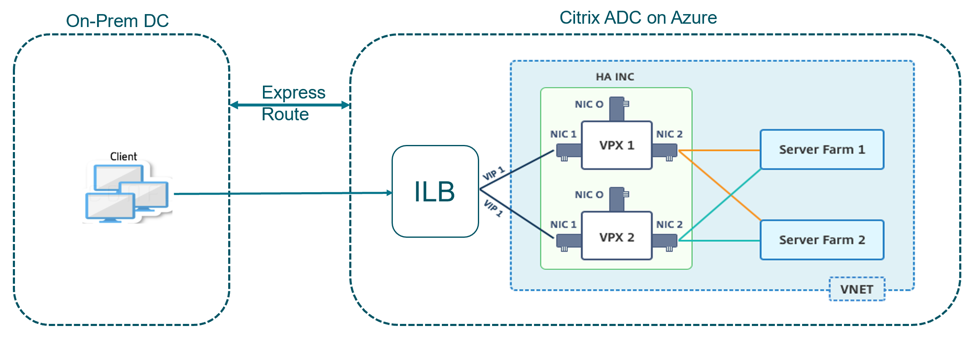
Sie können diese Bereitstellung auch verwenden, wenn sich das NetScaler ADC HA-Paar hinter einer Firewall befindet, wie in Abbildung 2 dargestellt. Die öffentliche IP-Adresse gehört zur Firewall und ist mit NAT der Front-End-IP-Adresse der ILB verbunden.
Abbildung 2: NetScaler ADC HA-Paar mit Firewall mit öffentlicher IP-Adresse
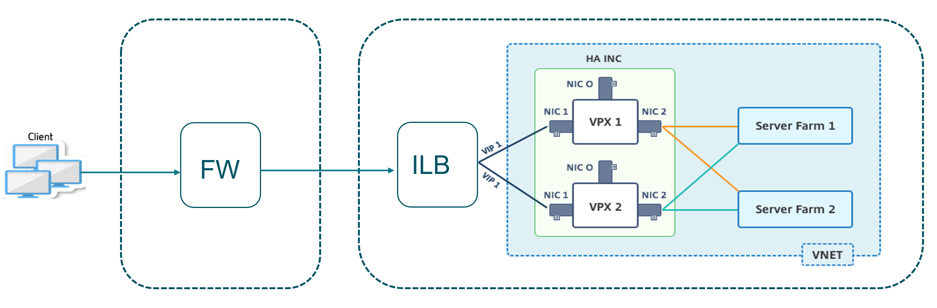
Sie können die NetScaler ADC HA-Paar-Vorlage für Intranetanwendungen im Azure-Portalabrufen.
Führen Sie die folgenden Schritte aus, um die Vorlage zu starten und ein Hochverfügbarkeits-VPX-Paar mithilfe von Azure Availability Sets bereitzustellen.
-
Navigieren Sie im Azure-Portal zur Seite Benutzerdefinierte Bereitstellung .
-
Die Seite Grundlagen wird angezeigt. Erstellen Sie eine Ressourcengruppe. Geben Sie auf der Registerkarte Parameter Details für die Region, den Admin-Benutzernamen, das Admin-Kennwort, den Lizenztyp (
VM sku) und andere Felder ein.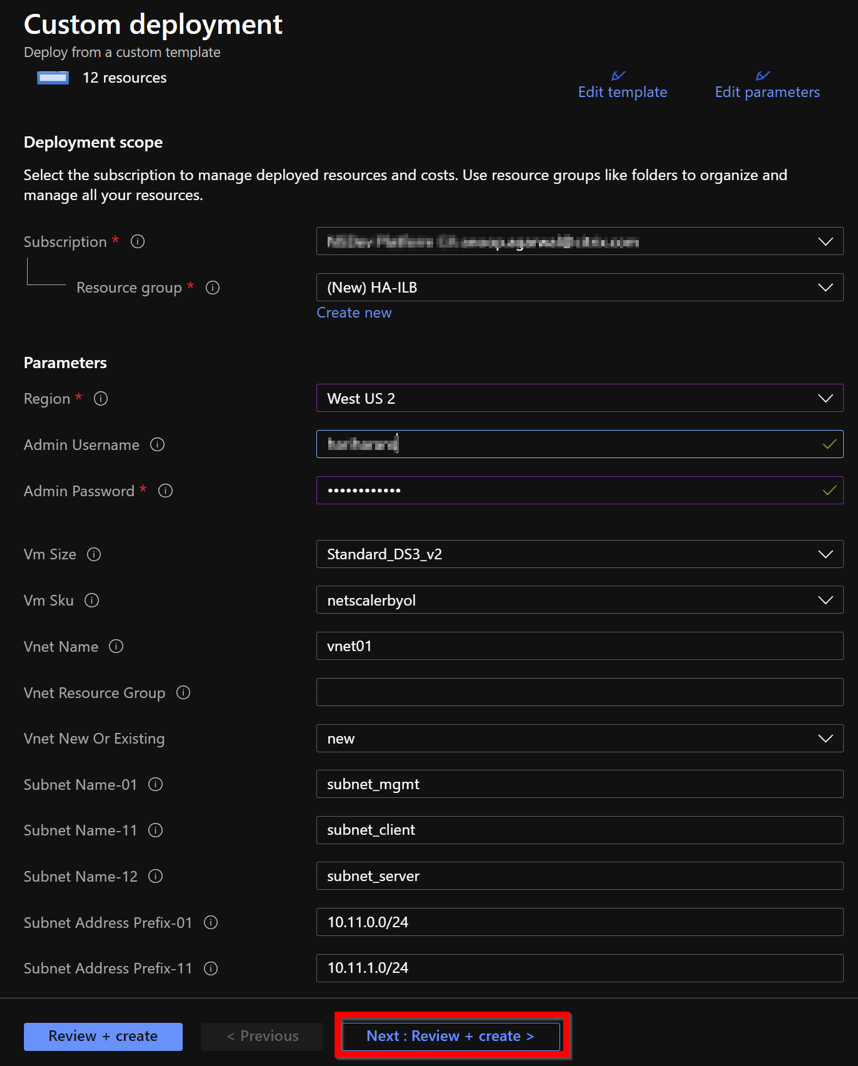
-
Klicken Sie auf Weiter: Überprüfen + erstellen.
Es kann einen Moment dauern, bis die Azure Resource Group mit den erforderlichen Konfigurationen erstellt wurde. Wählen Sie nach Abschluss die Ressourcengruppe im Azure-Portal aus, um die Konfigurationsdetails wie LB-Regeln, Back-End-Pools und Integritäts-Sonden anzuzeigen. Das Hochverfügbarkeitspaar erscheint als ADC-VPX-0 und ADC-VPX-1.
Wenn weitere Änderungen für das HA-Setup erforderlich sind, z. B. das Erstellen weiterer Sicherheitsregeln und Ports, können Sie dies über das Azure-Portal vornehmen.
Sobald die erforderliche Konfiguration abgeschlossen ist, werden die folgenden Ressourcen erstellt.
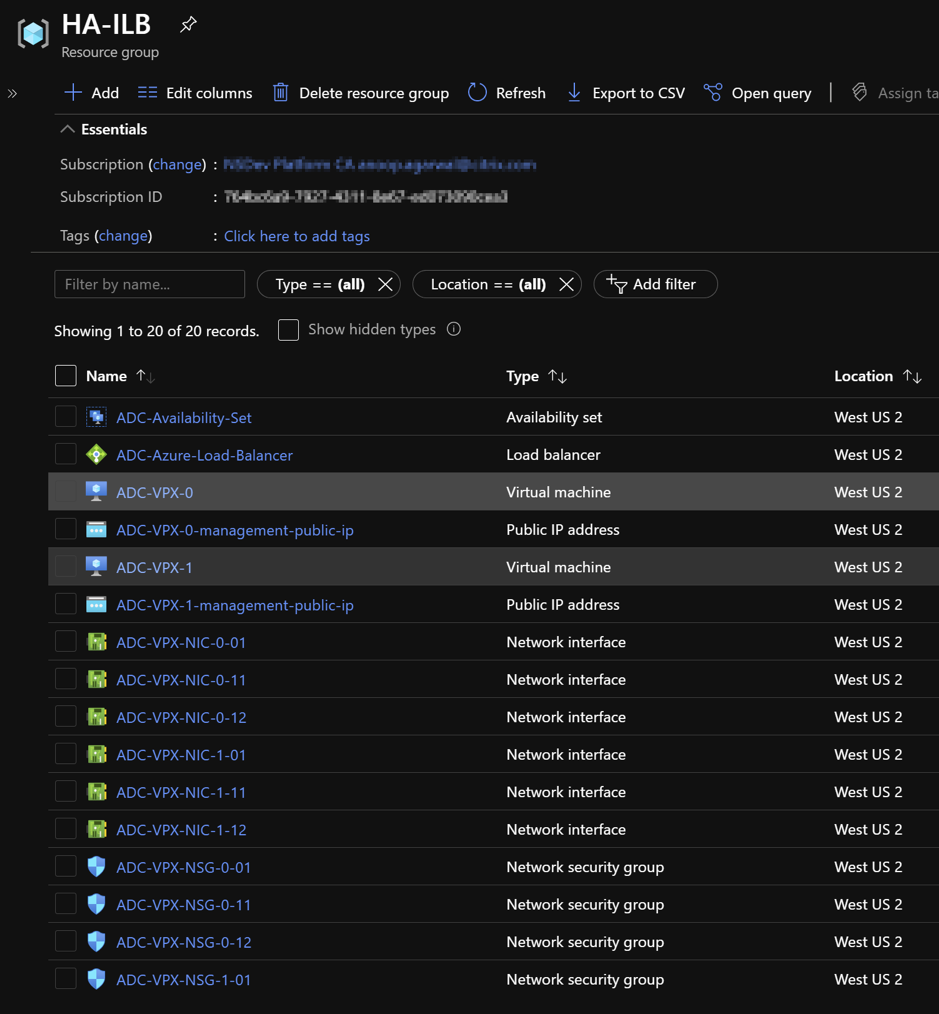
-
Sie müssen sich bei ADC-VPX-0 und ADC-VPX-1-Knoten anmelden, um die folgende Konfiguration zu überprüfen:
- NSIP-Adressen für beide Knoten müssen sich im Management-Subnetz befinden.
- Auf den primären (ADC-VPX-0) und sekundären (ADC-VPX-1) Knoten müssen Sie zwei SNIP-Adressen sehen. Ein SNIP (Client-Subnetz) wird für die Reaktion auf ILB-Prüfpunkte verwendet und das andere SNIP (Serversubnetz) wird für die Back-End-Server-Kommunikation verwendet.
Hinweis
Im HA-INC-Modus unterscheiden sich die SNIP-Adresse der ADC-VPX-0- und ADC-VPX-1-VMs im selben Subnetz, im Gegensatz zu der klassischen lokalen ADC HA-Bereitstellung, bei der beide gleich sind. Um Bereitstellungen zu unterstützen, wenn sich das VPX-Paar SNIP in verschiedenen Subnetzen befindet oder wenn sich der VIP nicht im selben Subnetz wie ein SNIP befindet, müssen Sie entweder Mac-Based Forwarding (MBF) aktivieren oder jedem VPX-Knoten eine statische Host-Route für jeden VIP hinzufügen.
Auf dem primären Knoten (ADC-VPX-0)

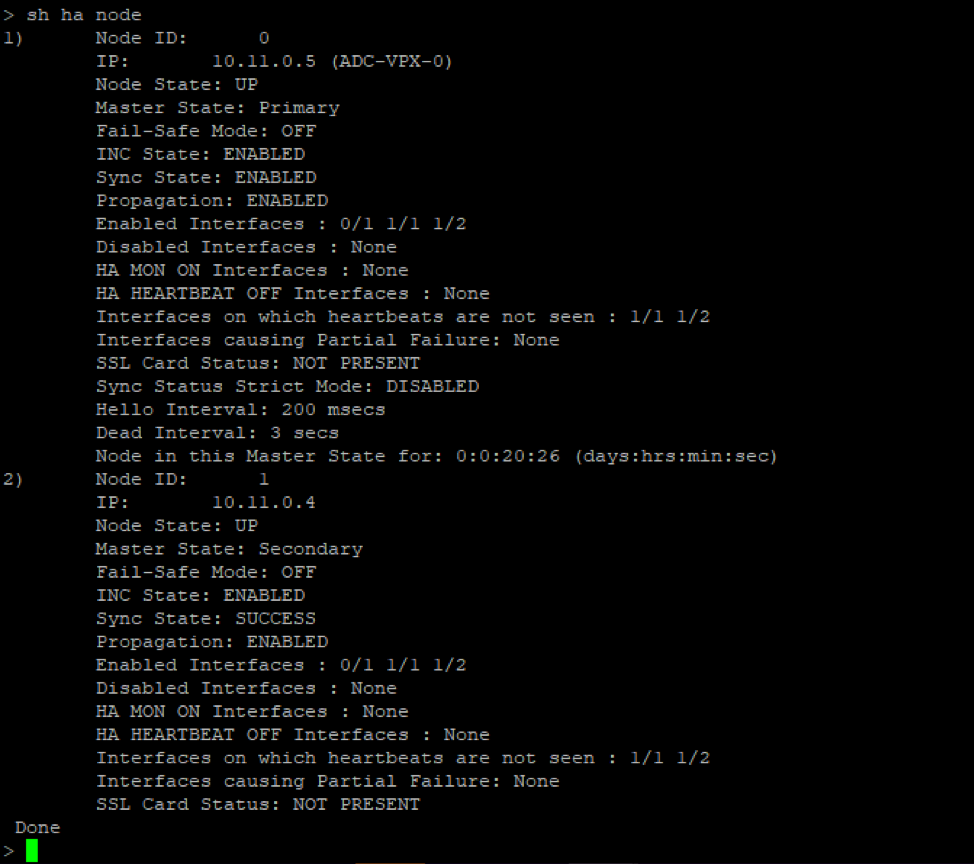
Auf dem sekundären Knoten (ADC-VPX-1)

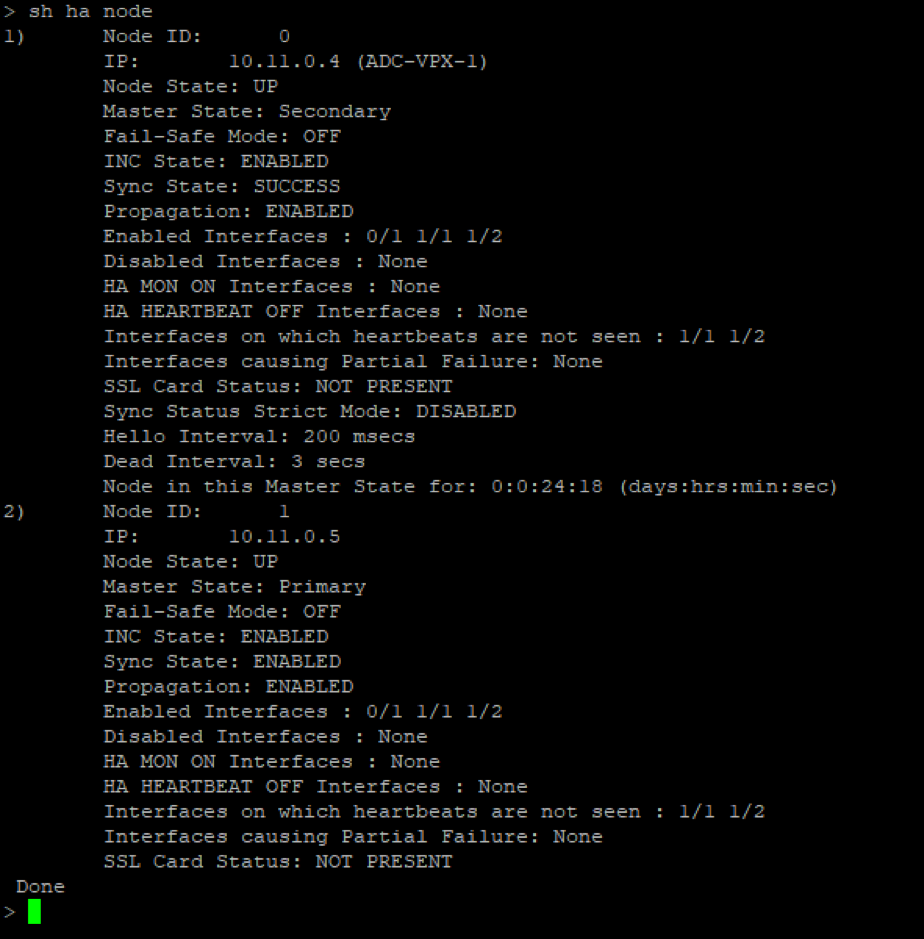
-
Nachdem die primären und sekundären Knoten aktiv sind und der Synchronisierungsstatus ERFOLGREICHist, müssen Sie den virtuellen Lastausgleichsserver oder den virtuellen Gateway-Server auf dem Primärknoten (ADC-VPX-0) mit der privaten Floating IP (FIP) -Adresse des ADC Azure Load Balancers konfigurieren. Weitere Informationen finden Sie im Abschnitt Beispielkonfiguration .
-
Um die private IP-Adresse des ADC Azure Load Balancers zu finden, navigieren Sie zum Azure-Portal > ADC Azure Load Balancer > Frontend IP-Konfiguration.
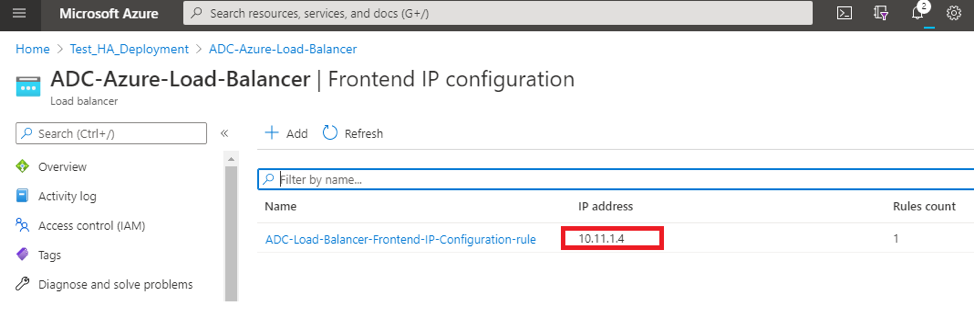
-
Auf der Azure Load Balancer-Konfigurationsseite hilft die Bereitstellung der ARM-Vorlage beim Erstellen der LB-Regel, Back-End-Pools und Health Probes.
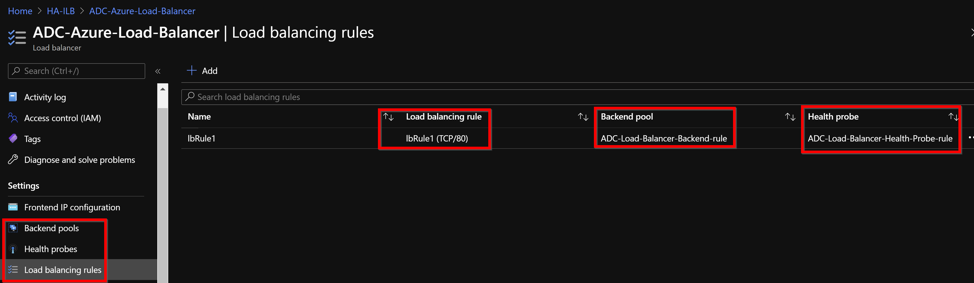
-
Die LB-Regel (LBrule1) verwendet standardmäßig Port 80.
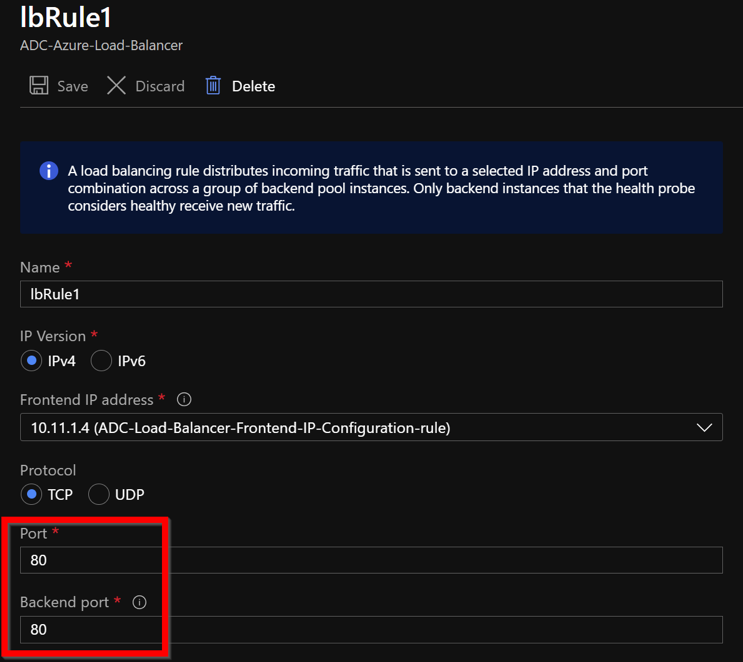
-
Bearbeiten Sie die Regel, um Port 443 zu verwenden, und speichern Sie die Änderungen.
Hinweis
Für eine verbesserte Sicherheit empfiehlt Citrix, den SSL-Port 443 für den virtuellen LB-Server oder den virtuellen Gateway-Server zu verwenden.
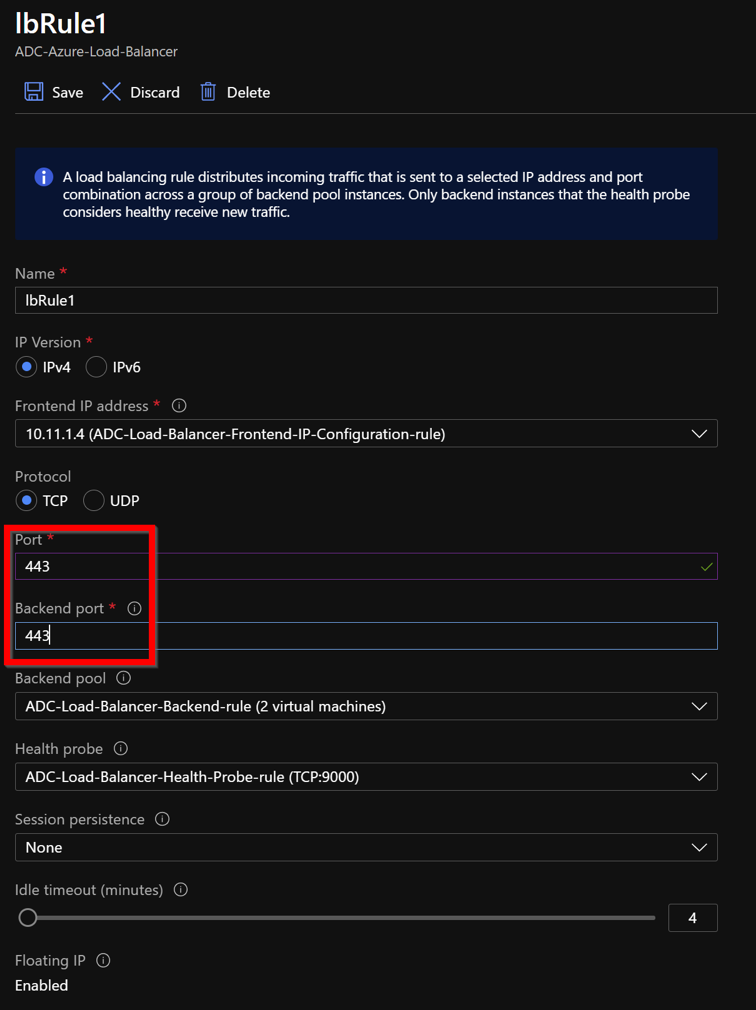
-
Gehen Sie wie folgt vor, um weitere VIP-Adressen zum ADC hinzuzufügen:
-
Navigieren Sie zu Azure Load Balancer > Frontend-IP-Konfiguration, und klicken Sie auf Hinzufügen, um eine neue interne Load Balancer-IP-Adresse zu erstellen.
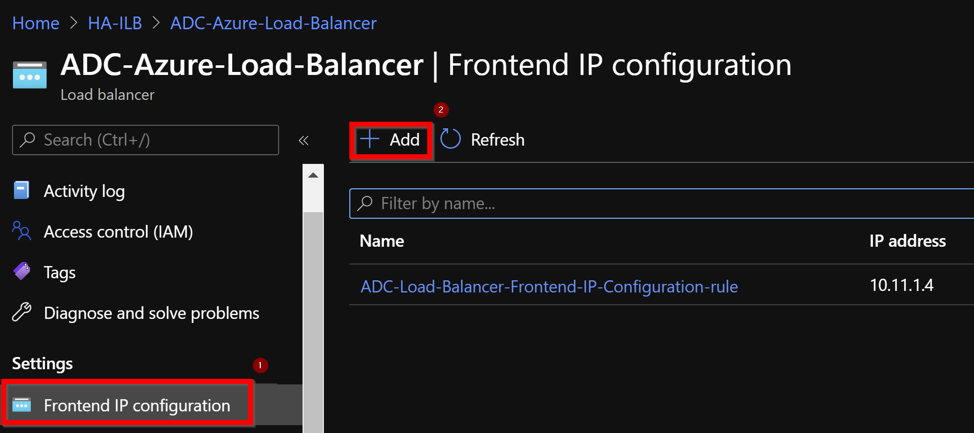
-
Geben Sie auf der Seite Frontend-IP-Adresse hinzufügen einen Namen ein, wählen Sie das Client-Subnetz aus, weisen Sie entweder dynamische oder statische IP-Adresse zu und klicken Sie auf Hinzufügen.
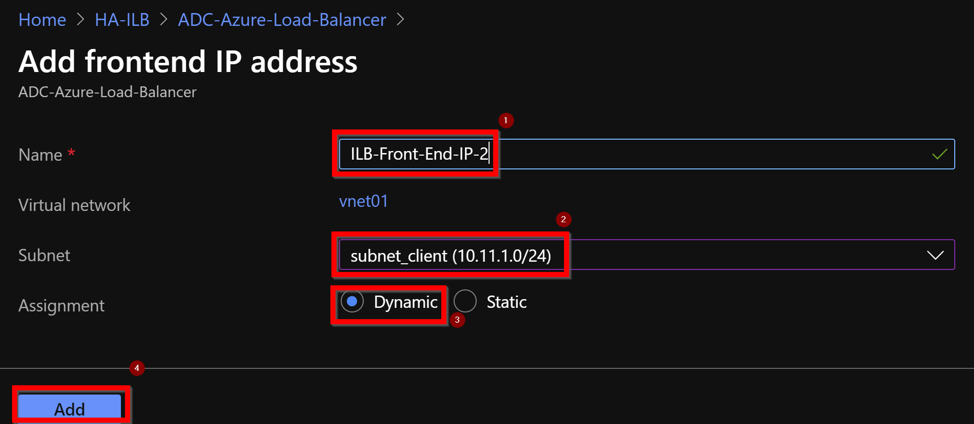
-
Die Front-End-IP-Adresse wird erstellt, aber eine LB-Regel ist nicht zugeordnet. Erstellen Sie eine neue Lastausgleichsregel, und verknüpfen Sie sie mit der Front-End-IP-Adresse.
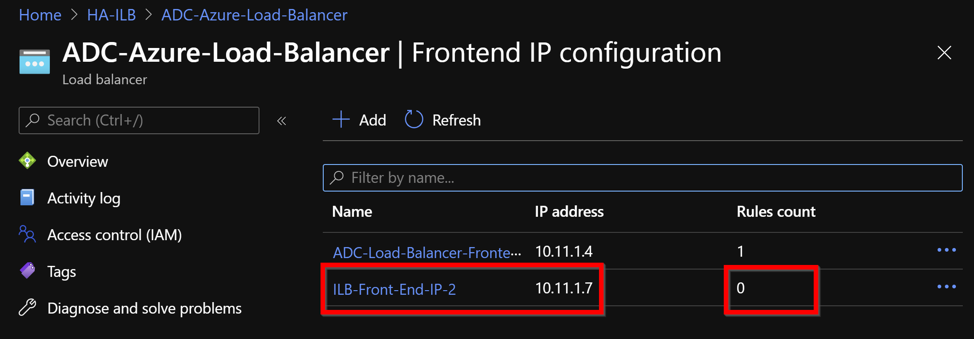
-
Wählen Sie auf der Seite Azure Load Balancer die Option Load Balancing-Regelnaus, und klicken Sie dann auf Hinzufügen.
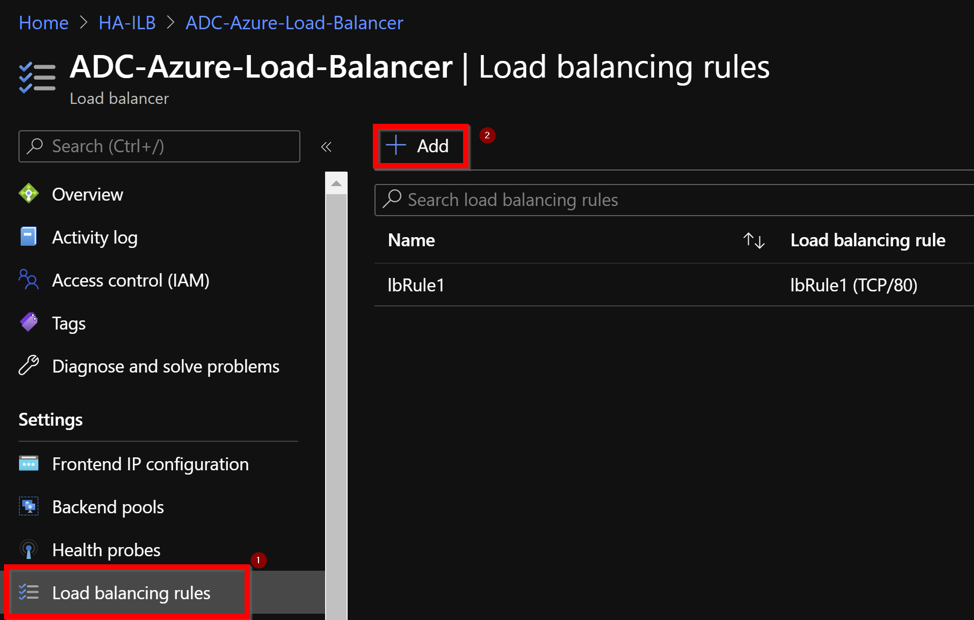
-
Erstellen Sie eine neue LB-Regel, indem Sie die neue Front-End-IP-Adresse und den Port auswählen. DasFloating-IP-Feld muss auf Enabledgesetzt sein.
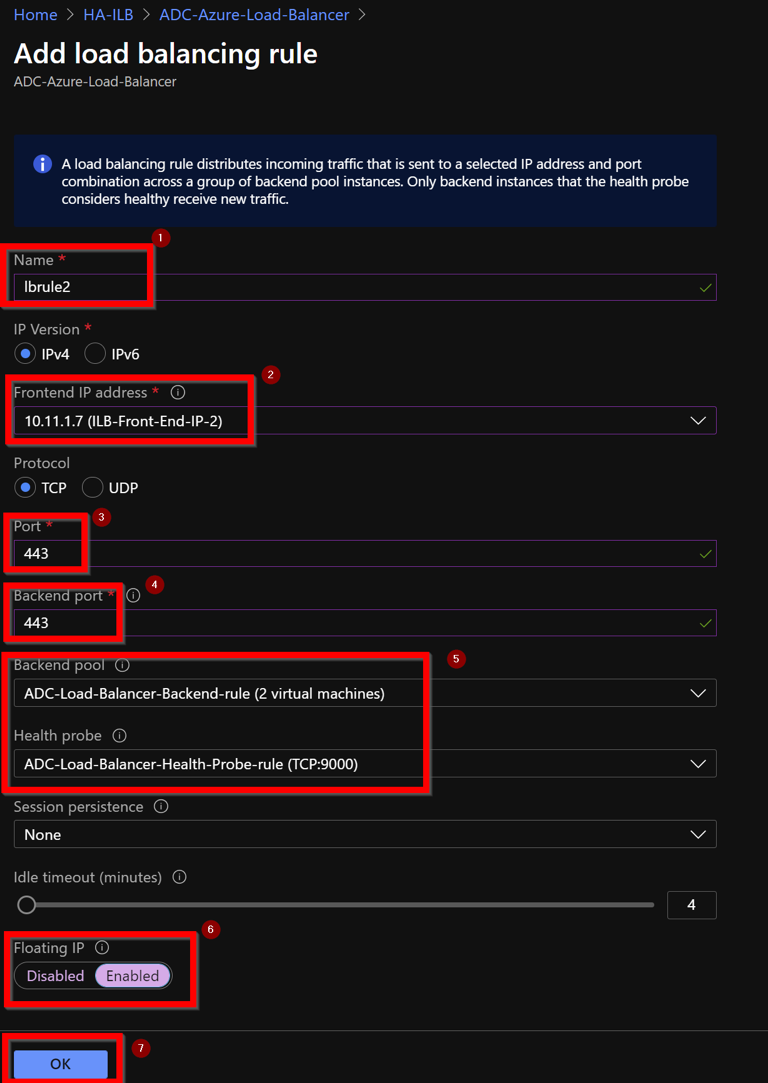
-
Jetzt zeigt die Frontend-IP-Konfiguration die angewendete LB-Regel an.
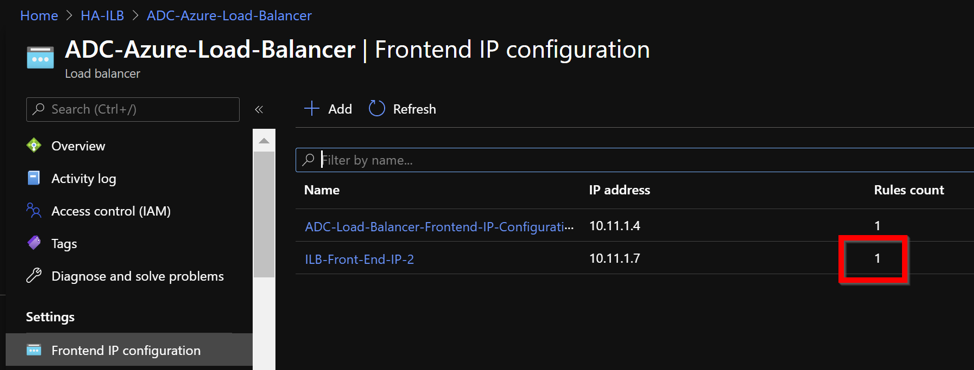
Beispielkonfiguration
Führen Sie zum Konfigurieren eines virtuellen Gateway-VPN-Servers und eines virtuellen Lastausgleichsservers die folgenden Befehle auf dem primären Knoten aus (ADC-VPX-0). Die Konfiguration synchronisiert sich automatisch mit dem sekundären Knoten (ADC-VPX-1).
Gateway Beispielkonfiguration
enable feature aaa LB SSL SSLVPN
enable ns mode MBF
add vpn vserver vpn_ssl SSL 10.11.1.4 443
add ssl certKey ckp -cert wild-cgwsanity.cer -key wild-cgwsanity.key
bind ssl vserver vpn_ssl -certkeyName ckp
<!--NeedCopy-->
Beispielkonfiguration für den Lastausgleich
enable feature LB SSL
enable ns mode MBF
add lb vserver lb_vs1 SSL 10.11.1.7 443
bind ssl vserver lb_vs1 -certkeyName ckp
<!--NeedCopy-->
Sie können jetzt mit dem vollqualifizierten Domänennamen (FQDN), der mit der internen IP-Adresse von ILB verknüpft ist, auf den Lastausgleich- oder virtuellen VPN-Server zugreifen.
Weitere Informationen zur Konfiguration des virtuellen Load-Balancing-Servers finden Sie im Abschnitt Ressourcen .
Ressourcen:
Die folgenden Links bieten zusätzliche Informationen zur HA-Bereitstellung und Konfiguration virtueller Server:
- Konfigurieren von Knoten mit hoher Verfügbarkeit in verschiedenen Subnetzen
- Einrichten des grundlegenden Lastenausgleichs
Verwandte Ressourcen:
Teilen
Teilen
This Preview product documentation is Cloud Software Group Confidential.
You agree to hold this documentation confidential pursuant to the terms of your Cloud Software Group Beta/Tech Preview Agreement.
The development, release and timing of any features or functionality described in the Preview documentation remains at our sole discretion and are subject to change without notice or consultation.
The documentation is for informational purposes only and is not a commitment, promise or legal obligation to deliver any material, code or functionality and should not be relied upon in making Cloud Software Group product purchase decisions.
If you do not agree, select I DO NOT AGREE to exit.